现在越来越多的公司会用视频会议,特别是现在疫情期间,很多在家办公的又需要开会的小伙伴,就可以用到这款瞩目手机版,瞩目手机版可以方便大家开会,高效的进行视频会议,而且还可以群聊沟通,更加便捷使用,操作起来也很简单,需要的朋友就赶紧来下载这款瞩目手机版吧。
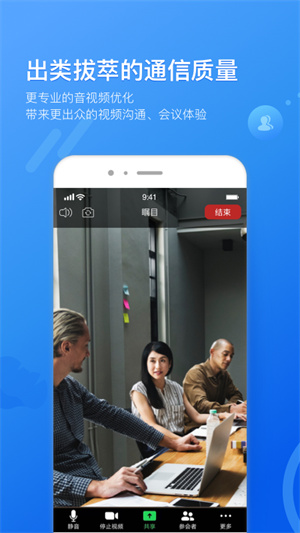
瞩目app特点
1、在疫情期间非常实用的远程视频会议应用,让大家在家办公时也能非常的轻松,也可以面对面沟通交流;
2、全程记录会议中的所有内容,可随时通过记录找回来,有需要可直接找回查看,无需担心会议记录丢失;
3、采用云端技术,每个用户都可以加入到房间中查看会议,与上万人在线沟通,同屏视频会议,随时开会;
4、通过视频连麦的方式将所有的人聚集在线上会议室中,每个人都可以开麦讲话,时刻听其他用户的交流;
5、提前预约开会,在日程中添加你所需要开的视频会议,设置时间、会议内容等,邀请用户加入房间开会。
瞩目app使用方法
1.首先,下载并安装瞩目
打开瞩目应用后,可以选择“登录”或“加入会议”。如果已经收到会议邀请,有会议ID,可以直接点击“加入会议”,输入会议ID后,再点击“加入会议”就可以直接进入到会议中。
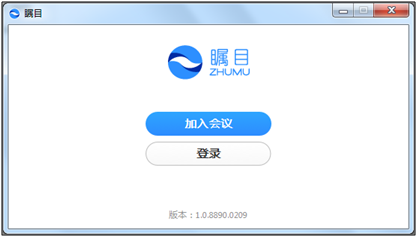
2. 已有瞩目帐号邮箱和密码的用户,可以输入邮箱和密码登录瞩目应用。或者使用SSO登录。
没有瞩目帐号的用户,可以点击“注册”链接,进行注册。
如果已有瞩目帐号,但是忘记了密码,可以点击“忘记密码?”的链接,根据提示重置密码。
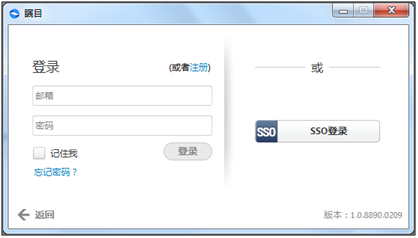
3. 点击“开始会议(默认视频关闭)”按钮,开始一个会议,共享屏幕或者应用。
点击“开始会议(默认视频打开)”按钮,开始一个视频会议。
点击“安排会议”按钮,安排一个会议。
点击“加入会议”按钮,进入一个已经开始的会议。
点击头像旁边的下拉箭头,可以检查更新、更换账号、注销和退出应用。
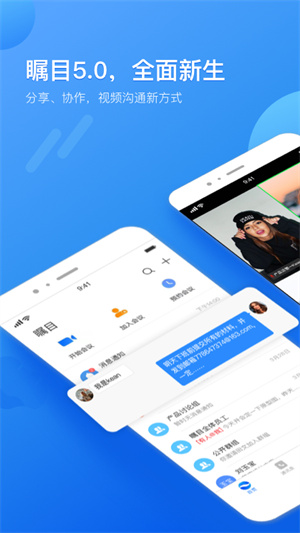
瞩目app亮点
- 无论你身在何处、什么时间、使用什么设备,都可以加入到会议房间中一起来开会交流,让用户轻松使用;
- 适合多个场景使用,不仅仅是开会时可以开启视频会议,孩子上网课、家庭会议等等,都可以使用该应用;
- 随时通过你的日常查看需要参加的视频会议,更好的管理所有会议,及时提醒避免错过,安排你每天日程。
瞩目app优势
- 用手机就能高效共享、协作,分享你的桌面屏幕内容,直接对齐进行画笔编辑,视频会议也能使用到滑板;
- 智能虚拟背景在线设置,为你的视频背景添加到一个更好的背景,在办公时再也不用担心家中背景会出现;
- 高清画质在线开启视频互译,享受到超大屏幕的视频会议,带来精彩纷呈的高清会议视频,满足你的需求。
同类推荐
本类精品
最新发布
- 最新软件
- 软件总排行
- 软件周排行
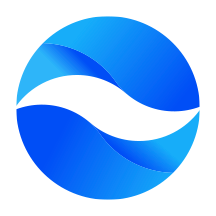
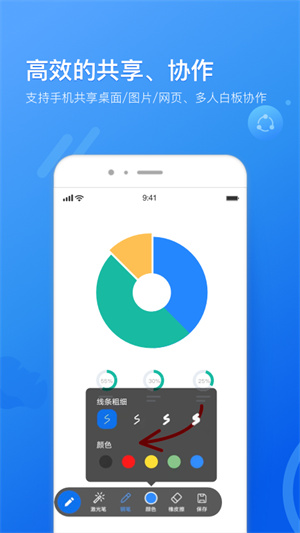
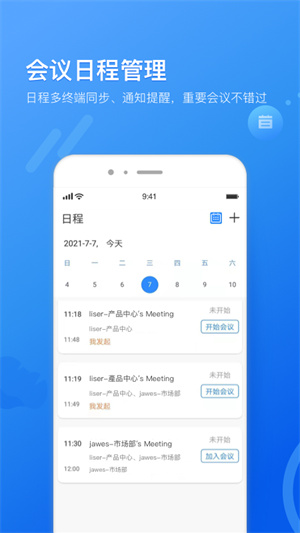
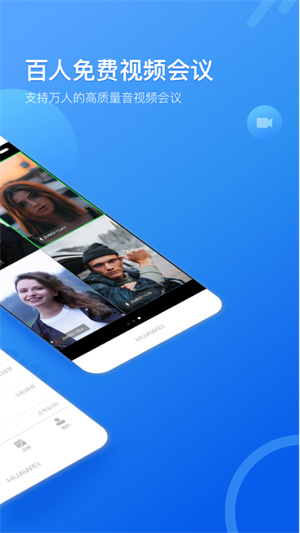
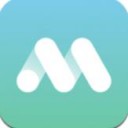

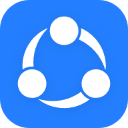
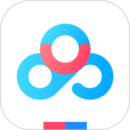






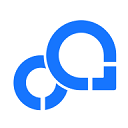
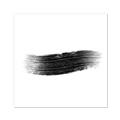

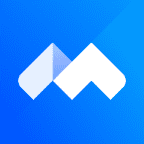
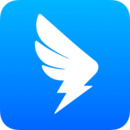
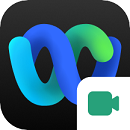
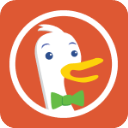
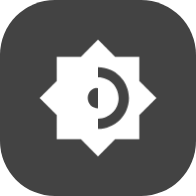


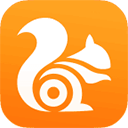



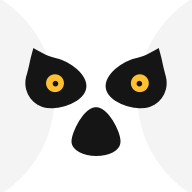
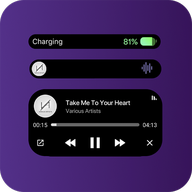
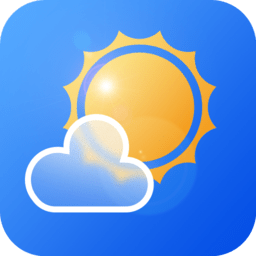

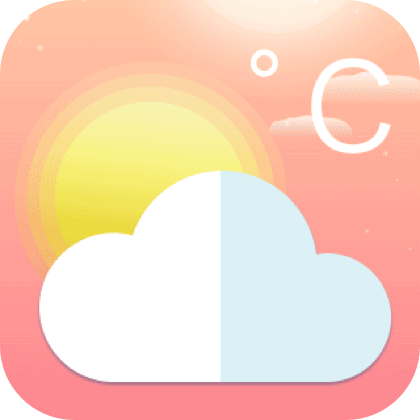
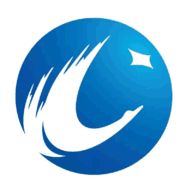




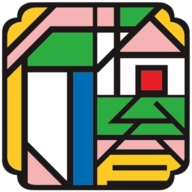


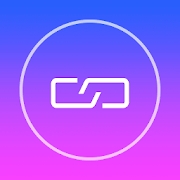
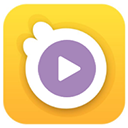

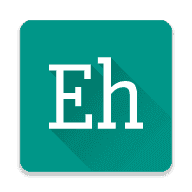

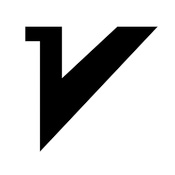



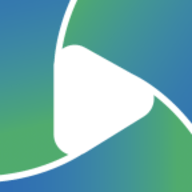

发表评论
共0条